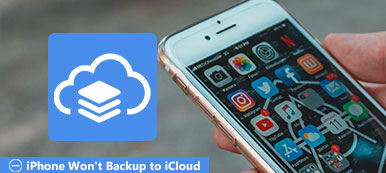İPhone'unuzun kaybolması veya çalınması ve nerede olacağını bilmiyor olmanız can sıkıcı olabilir. Dolayısıyla, iPhone'unuzu aldığınızda yapmanız gereken ilk şey, iPhone'umu Bul'u açmaktır. Ardından, cihazınız kaybolursa, onu geri bulmak için bu işlevi kullanabilirsiniz. İPhone'umu Bul'u aygıtınız kaybolmadan önce açmadıysanız, artık çok geç.

- Bölüm 1. Nasıl Yapılır Cihazımı iPhone'umu Bul
- Bölüm 2. İPhone'umu Bul Nasıl Kullanılır
- Bölüm 3. iPhone'umu Bul Etkin Değilse Ne Yapmalı?
Bölüm 1. Nasıl Yapılır Cihazımı iPhone'umu Bul
İPhone'umu Bul, iPhone'unuzun yerleşik GPS veya konum hizmetleriyle bir harita üzerinde kaybolan veya çalınan iPhone'u bulmanıza yardımcı olabilecek harika bir özelliktir. İPhone'unuzu tekrar bulabileceğinizi düşünmüyorsanız, iPhone'umu Bul özelliği tüm kişisel bilgilerinizi cihazınızdan uzaktan kilitlemenizi veya silmenizi sağlar, bu şekilde hırsızın gizliliğinize erişmesi engellenir. Şimdi iPhone'umu Bul'u nasıl açacağımızı ve onu kayıp bir iPhone'u bulmak için nasıl kullanacağımızı öğrenelim.
1. Adım. Ana ekrandan başlayın.
2. Adım. Ayarlar> adınız> iCloud'a dokunun. İOS 10.2 veya önceki bir sürümünü kullanıyorsanız Ayarlar> iCloud'a gidin.
3. Adım. En altına gidin ve iPhone'umu Bul'a dokunun.
4. Adım. İPhone'umu Bul ve Son Konumu Gönder'i etkinleştirmek için düğmeye dokunun.
Giriş yapmanız istenirse, adresine Apple Kimliğinizi girin. iPhone'umu Bulmak için Giriş Yapın. İPhone'umu Bul'u ayarladığınızda, eşleştirilmiş Apple Watch'ınız ve AirPod'larınız da otomatik olarak ayarlanır.
Yukarıdaki gibi aynı adımları kullanarak iPad'imi Bul veya Mac'i Bul'u da ayarlayabilirsiniz.
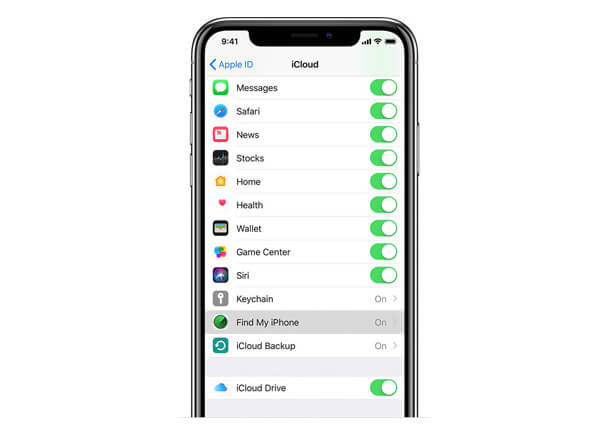
Ayrıca, cihazınızda yalnızca iPhone'umu Bul'u açabileceğinizi, bilgisayarınızdan veya başka bir Apple cihazından uzaktan açmanın mümkün olmadığını da unutmayın.
Bölüm 2. İPhone'umu Bul Nasıl Kullanılır
İPhone'unuz kaybolur veya çalınırsa, iPhone'umu Bul özelliği kullanışlı olacaktır.
İPhone'umu bir bilgisayarla bul
1. Adım. Açık iCould.com bilgisayarınızdaki herhangi bir web tarayıcısında. Apple ID ve şifrenizle iCloud hesabınıza giriş yapın. Ardından iPhone uygulamasını bul'u tıklayın.
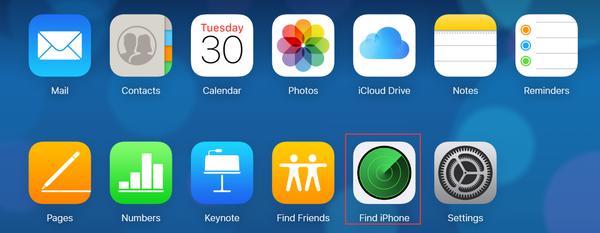
2. Adım. Tüm Cihazlar'a tıklayın; açılır bir menü görünecektir, takip ettiğiniz cihazın cihaz adını seçin.
Cihazınızın altında, iPhone'unuzun en son konumuna sahip bir zaman damgası göreceksiniz. Bu, iPhone'unuzun son dakika içinde bu konumda olduğu anlamına gelir.
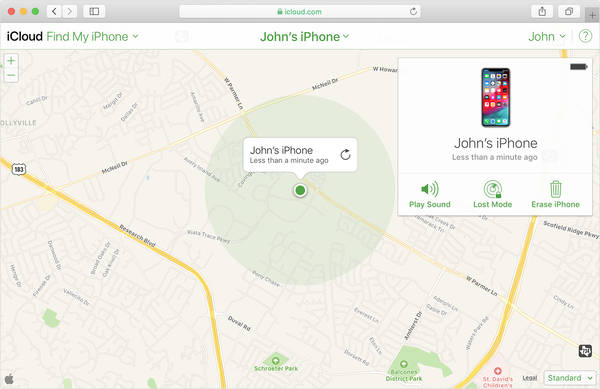
Cihazınızı daha yakından izlemek için haritayı yakınlaştırıp uzaklaştırabilir veya haritayı farenizle sürükleyebilirsiniz.
Not: Apple kimliğiniz arkadaşlarınızla aynıysa, o zaman iPhone'unuzu yanlarında oturum açarak bilmeden bulun. Aksine, siz de bilmeden iPhone'unuzu takip edebilirler.
Sağ üstte listelenen üç mod vardır, modu kayıp iPhone'unuzda yapmak istediklerinize göre seçebilirsiniz. Tüm bu seçeneklerin yalnızca iPhone'unuz İnternet'e bağlı olduğunda çalışacağını belirtmekte fayda var. Dolayısıyla, kayıp cihazınız çevrimdışıysa, yaptığınız eylemler hemen etkili olmayacak, ancak cihazınız tekrar çevrimiçi olduktan sonra, bekleyen tüm eylemler çalışacaktır.
Sesi Oynat: Bu modu tıkladığınızda, iPhone'unuzda titreşimde veya sessizde olsa bile sesli bir ses çalınır. İPhone'unuzu evde bulamadıysanız, cihazınızın ses çıkarmasına izin vermek için bu seçeneği kullanabilir, ardından ses kaynağına göre nerede olduğunu bulabilirsiniz.
Kayıp modu: Bu modu kullanırsanız, size ulaşılabilecek bir telefon numarası girmeniz istenecektir, bu telefon numarası kayıp cihazınızın ekranında görüntülenecektir. Ayrıca cihaz ekranında telefon numaranızla birlikte görüntülenecek bir mesaj da girebilirsiniz. Ardından iPhone'unuzu alan biri sizi aramak için bu telefon numarasını kullanabilir. Cihaza dikkat çekmek için sesli bir ses de çalınacaktır.
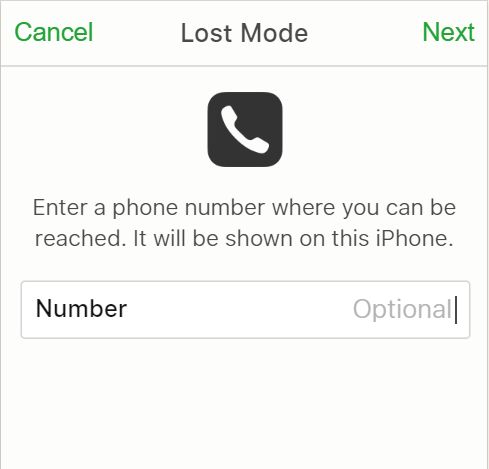
İPhone Sil: iPhone'unuzun geri bulunabileceğinden emin değilseniz veya birisinin özel bilgilerinize erişebileceğinden endişe ediyorsanız, iPhone'unuzdaki her şeyi Erase (Silme) moduyla uzaktan silebilirsiniz.
Cihazınız daha sonra bulunursa, silinen verileri iCloud yedeklemesinden geri yükle (silmeden önce açılmışsa) veya iTunes yedeklemesi ile Apeaksoft iPhone Veri Kurtarma - profesyonel bir iPhone veri kurtarma aracı. Silinen veya kaybolan verileri iOS cihazından ve iTunes / iCloud yedeklemesinden kurtarmanıza yardımcı olabilir.
- Silinen verileri doğrudan iOS aygıtından veya iCloud ve iTunes yedeklemesinden kurtarın.
- Fotoğraflar, mesajlar, kişiler, notlar, arama geçmişi, videolar, takvim, uygulamalar ve diğerleri dahil olmak üzere tüm iOS verilerini kurtarın.
- Kurtarma işleminden önce cihazınızdaki hem silinmiş hem de mevcut verileri önizleyin.
- iPhone 15/14/13 gibi tüm popüler iOS cihazlarını ve iOS 17 dahil iOS sürümlerini destekleyin.
- Hem Windows hem de Mac bilgisayarda bulunur.
İPhone'umu bir iOS cihazıyla bulun
Ayrıca iPad, iPod Touch ve hatta bir Apple Watch gibi başka bir iOS cihazınız varsa veya arkadaşınız veya aile üyeniz iOS cihazını size ödünç verebilirse, bulmak için iPhone'umu Bul uygulamasını kullanmak daha pratik olacaktır. kayıp iPhone'unuz.
1. Adım. İndirin ve kurun Şu anda sahip olduğunuz iOS cihazında iPhone'umu Bul uygulamasını açın ve oturum açmak için Apple Kimliğinizi girin.
2. Adım. Aradığınız cihazı tıklayın, ardından cihazınızın en son konumunu göreceksiniz. İsteğinize göre yukarıda belirtilen üç modu da kullanabilirsiniz.
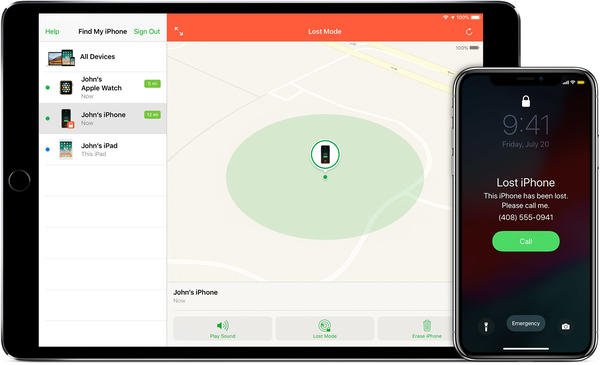
Bölüm 3. İPhone'umu Bul Etkin Değilse Ne Yapmalı?
Kaybolmadan önce iPhone'umu Bul özelliğini etkinleştirmediyseniz, cihazınızı bulmak için kullanamazsınız. Ancak aşağıdaki ipuçları, özel verilerinizi az çok korumanıza yardımcı olabilir.
- Apple kimliği şifrenizi değiştirin. Apple ID şifrenizi değiştirdikten sonra hiç kimse iCloud verilerinize erişemez veya eksik aygıtınızdaki diğer hizmetleri (iMessage veya iTunes gibi) kullanamaz.
- Facebook, Twitter, E-posta hesaplarınızı ve daha fazlasını içerebilecek tüm İnternet hesaplarınızın şifresini değiştirin.
- Kaybolan veya çalınan cihazınızı yerel kanun uygulamalarına bildirin, bu durumda cihazınızın seri numarasını vermeniz gerekebilir.
- Kaybolan veya çalınan cihazınızı kablosuz taşıyıcınıza bildirin. Telefon görüşmelerini, metinleri ve veri kullanımını önlemek için hesabın devre dışı bırakılmasına yardımcı olabilir.
İPhone'umu Bul, kayıp cihazınızı geri bulmanıza yardımcı olmanın tek yolu, kaybolmadan önce etkinleştirmediyseniz, cihazınızı izlemenin daha iyi bir yolu yoktur.